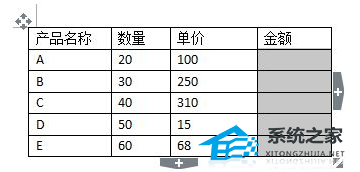Word软件中添加pdf格式图片会压缩图片质量解决方法分享。不少用户发现自己在添加图片格式内容到文档里面的时候,图片的质量会变得非常模糊,非常影响文档的整体效果。那么为什么会出现这样的情况呢?今天和大家一起来分享一下解决的方法。
操作步骤
1、先来设置Acrobat:打开Acrobat,单击编辑→首选项→转换为PDF。

2、选择“BMP”,单击“编辑设置”,便会弹出如图所示对话框。将“灰度”与“彩色”均改为ZIP。(经过测试,“JPEG2000无损”画质不如ZIP)。

3、按照上一步的操作,修改PCX、PNG、TIFF的设置。
4、选择“Microsoft Office Excel”,单击“编辑设置”,会弹出如图所示对话框,将“Adobe PDF 设置”设为“高质量打印”,并单击后面的“编辑”按钮。
Word输出文件打印文件乱了怎么办? Word打印文件时排版乱了解决方法
Word输出文件打印文件乱了怎么办?有的用户发现在使用word打印文件的时候,输出去的文件排版和自己在文件中预览的情况不一样,出现了错乱的情况。这个情况是我们输出的设置没有调节好,今天和大家一起来分享看看如何去调节打印输出排版的方法。

5、在弹出的对话框中选择左侧的“图像”,将所有的压缩选项都设置为“关”。

6、单击确定后,会弹出一个“另存为”对话框,以保存这次的设置。

7、在“Adobe PDF 设置”中选择刚才保存的设置。

8、同理,将Powerpoint、Word、EPS、XPS中的“Adobe PDF 设置”均选为刚才保存的设置。
9、全部保存后,在Acrobat的启动界面选择“将多个文件合并为PDF”,单击“选项”按钮,选择“较大文件大小”,并单击“确定”。


10、现在,在启动界面选择“将多个文件合并为PDF”,或“通过文件创建PDF”,得到的PDF文档就会保留原画质。如果打开某个文档通过“打印”来转换成PDF,还是会有很大的画质损失的。
Word如何给文字加上注音?Word段落文字显示拼音的方法教学
Word段落文字显示拼音的方法教学分享。在给一些中小学生制作教学材料的时候,我们可以给文字加上拼音。这样当他们遇到自己不会读的文字时,可以通过拼音来了解学习陌生的文字。那么在Word文档中,如何一键给段落增加拼音呢?接下来看看具体的操作方法。



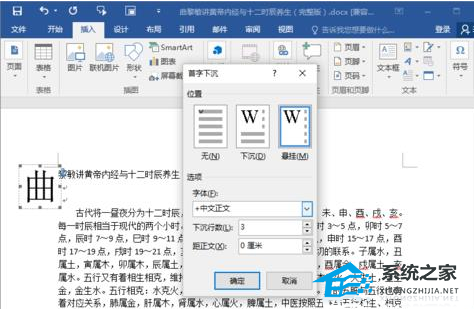
![[word教程]:快速掌握Word操作技巧](http://img.01xitong.com/8440af95-a81a-4ee5-894a-fc78aae4936e.jpg)